![]() > Les Composantes d’un Dossier >
> Les Composantes d’un Dossier >
Le Site#
Informations Présentes au Niveau d’un Site#
Par défaut, vous trouverez toujours un Site Principal identique à la Raison Sociale, puisqu’il se crée en miroir au moment de la validation de la Raison Sociale.
Pour retrouver un site, vous pouvez aller au niveau de l’onglet ‘Contacts / Liens’ d’une Raison Sociale, et vous trouverez la liste des sites rattachés (site principal et autres).
Au niveau d’un site, vous retrouvez, normalement, les mêmes onglets que dans une Raison Sociale.
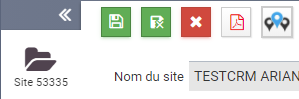
Site (avec le code CRM du site)
Affaires (avec le nombre d’affaires)
Les onglets métiers (Impression, Solutions, Téléphonie et Sûreté dans notre exemple) selon votre paramétrage
Facturation
Interventions
Liste des Actions
Modifications
Pour interroger les informations client qui proviennent d’artis.net à partir du CRM, le code client ET le code site doivent être identiques dans le CRM et dans artis.net.
Onglet Site#
Dans cet onglet, vous retrouvez le même type d’informations que dans l’onglet ‘Détail’ d’une Raison Sociale, réparti dans plusieurs zones ‘masquables’ (sauf les coordonnées qui restent toujours affichées).
Les coordonnées#
Nom du site
Adresses 1, 2, 3 et 4
Code postal et Ville
Pays
Téléphone et téléphone 2
Fax
Adresse web
Mail
Sans siret (case à cocher)
SIREN et NIC
Les contacts#
Sous forme de table avec les informations suivantes :
Case à cocher de sélection
Actif CRM

Civilité

Nom

Prénom

Fonction

Rôle

Mail

Ligne directe

Mobile

Newsletter

Emailing

Les actions possibles sur ce tableau sont :
 l’actualisation,
l’actualisation, la suppression,
la suppression, l’aperçu html,
l’aperçu html, l’aperçu Excel.
l’aperçu Excel.
Le nombre de contact(s) est indiqué dans le titre du tableau.
Les qualifications par Métier#
Sous forme de table avec les informations suivantes :
Métier

Commercial en charge de l’activité

Organisation interne

Type de compte

Qualification client

Fidélisation client

Le nombre de qualification(s) métier est indiqué dans le titre du tableau.
Les informations commerciales#
Date de création - non modifiable car date du jour par défaut
Code client ARTIS - non modifiable car provenant de la Raison Sociale
Code site ARTIS - non modifiable dés que la fiche est passée au Statut ‘client’
Forme juridique
CA de la RS (K€) - non modifiable car provenant de la Raison Sociale
Code NAF / Métier
Catégorie
Nombre d’employés
Nbre postes info.
Catégorie nbre de poste
Agence
Chef d’agence
Actif CRM (case à cocher)
Apporteur (case à cocher)
Commentaire
Groupe
Origine
Source d’import
La qualification géographique#
Code département
Code INSEE
Code plan
Les fichiers rattachés à ce site#
Sous forme de table avec les informations suivantes :
Case à cocher de sélection
Nom

Libellé

Date de dépôt

Comme dans la Raison Sociale, les fichiers attachés peuvent être de tous types, .pdf, .txt,. docx, etc.
Les actions possibles sur ce tableau sont :
 l’actualisation,
l’actualisation, la suppression,
la suppression, l’attachement d’un nouveau fichier.
l’attachement d’un nouveau fichier.
Le nombre de Fichier(s) attaché(s) est indiqué dans le titre du tableau.
S’il s’agit d’un Site Principal, en haut à droite, cette information est cochée 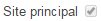 .
.
Lorsque vous modifiez une information sur le Site Principal (Adresse, téléphone, etc.), celle-ci se reporte automatiquement sur la Raison Sociale, sans que vous ayez besoin d’intervenir. Ainsi ces 2 informations sont toujours identiques.
Il existe des zones que vous ne pouvez pas modifier car elles se créent uniquement au niveau de la Raison Sociale.
la date de création qui est celle de la Raison Sociale pour le site principal, et qui se créé automatiquement pour un site secondaire
le code client ARTIS
le CA de la Raison Sociale
Onglet Affaires#
L’onglet ‘Affaires’ vous présente sous la forme d’une table, les affaires liées à ce site. Dans le titre de l’onglet, en crochets, vous retrouver le nombre d’affaires présentes sur ce site.
La table vous donne les informations suivantes sur les affaires :
Case à cocher de sélection
Numéro d’affaire

Numéro interne artis.net

Métier

Responsable offre

Offre

Statut

CA

Marge

Prévue le

Traitée le

Motif d’annulation

Gestionnaire

État livraison

État facturation

Validée le

Libellé de la campagne

Confiance

Les actions possibles sur ce tableau sont :
 l’actualisation,
l’actualisation, la création d’une nouvelle affaire,
la création d’une nouvelle affaire, la suppression,
la suppression, l’aperçu Excel.
l’aperçu Excel.
Onglet Impression#
L’onglet Impression permet :
de consulter le parc client pour le métier Impression (données issues d’artis.net)
de consulter, ajouter, modifier, supprimer… le parc concurrent pour le métier Impression (données internes au CRM)
Pour plus de détails, reportez vous au Chapitre Les Parcs.
Onglet Solutions#
L’onglet Solutions permet :
de consulter le parc client pour le métier Solutions (données issues d’artis.net)
de consulter, ajouter, modifier, supprimer, etc., le parc concurrent pour le métier Solutions (données internes à ARTIS CRM)
Pour plus de détails, reportez vous au Chapitre Les Parcs.
Onglet Téléphonie#
Cet onglet n’existe pas obligatoirement dans votre univers.
L’onglet Téléphonie permet :
de consulter le parc client pour le métier Téléphonie (données issues d’artis.net)
de consulter, ajouter, modifier, supprimer, etc., le parc concurrent pour le métier Téléphonie (données internes à ARTIS CRM)
Pour plus de détails, reportez vous au Chapitre Les Parcs.
Onglet Sûreté#
Cet onglet n’existe pas obligatoirement dans votre univers.
L’onglet Sûreté permet :
de consulter le parc client pour le métier Sûreté (données issues d’artis.net)
de consulter, ajouter, modifier, supprimer, etc., le parc concurrent pour le métier Sûreté (données internes à ARTIS CRM)
Pour plus de détails, reportez vous au Chapitre Les Parcs.
Onglet Facturation#
L’onglet ‘Facturation’ vous indique sous forme de table, toutes les Règles de Facturation (RFC) du parc client. Ces données proviennent de l’interrogation de artis.net. Aucune information n’est saisie dans ARTIS CRM.
Vous trouvez les informations suivantes :
Organisation interne
Code SSC (Solution de Services Client)
Libellé SSC / Modèle-Bien
Code RFC
Libellé RFC / Grandeur
Date de début
Date de fin
Coût
Fréquence (de facturation)
Terme
Statut
Forfait
Quantité
Onglet Interventions#
L’onglet ‘Interventions’ contient sous forme de table, tous les CRITs (Compte-rendu d’Intervention Technique) liés à des interventions sur le parc client. Toutes ces données proviennent de l’interrogation d’artis.net. Aucune information n’est saisie dans ARTIS CRM.
Vous trouvez les informations suivantes :
Organisation interne

Date de planification

Numéro

Date d’intervention

État

Détail
 (information sur le ‘pourquoi’ de l’intervention)
(information sur le ‘pourquoi’ de l’intervention)Matricule
 (sur lequel porte le CRIT)
(sur lequel porte le CRIT)Site
 (lieu de l’intervention)
(lieu de l’intervention)Technicien
 (qui est intervenu)
(qui est intervenu)Commentaire Client

Onglet Liste des Actions#
Cet onglet liste l’ensemble des actions de la fiche Site, quelles soient rattachées à une affaire sur site ou directement au site. Les actions sont réparties en deux listes :
Liste des actions de type rendez-vous#
Par défaut, cette liste est classée par date de création des actions décroissante. Vous y trouvez les informations suivantes :
Action

Motif de l’action

Objet
Date de RDV

Commercial responsable

Contact client

Date de planification

Date d’exécution

Résultat

Suite à donner

Compte-rendu
Campagne

Les actions possibles sur ce tableau sont l’actualisation, l’aperçu Html et l’aperçu Excel.
Le nombre rendez-vous est indiqué dans le titre du tableau.
Liste de toutes les autres actions#
Par défaut, cette liste est classée par date de création des actions décroissante. Vous y trouvez les informations suivantes :
Action

Motif de l’action

Date d’échéance

Destinataire

Contact client

Date d’exécution

Exécutant

Résultat

Suite à donner

Compte-rendu
Campagne

Les actions possibles sur ce tableau sont :
 l’actualisation,
l’actualisation, l’aperçu html,
l’aperçu html, l’aperçu Excel.
l’aperçu Excel.
Le nombre d’action(s) est indiqué dans le titre du tableau.
Concernant le texte de la ligne de résultat, il existe un code couleur :
Pour le texte :
Noir : action hors affaire commerciale
Bleu : action rattachée à une affaire
Pour le fond, afin de distinguer les actions réalisées de celles à réaliser :
Gris : action réalisée
Bleu clair : action à réaliser
Il faut double cliquer sur une action pour en saisir le suivi. Les champs ‘compte rendu’ et ‘suite à donner’ sont obligatoires.
Onglet ‘Modifications’#
Comme pour la Raison Sociale, dans cet onglet, vous trouverez la liste des modifications effectuées sur la fiche du Site.
Elle se présente sous forme de table dans laquelle vous trouverez les informations suivantes :
Date de la dernière modification

Utilisateur - nom de la personne ayant effectuée la modification

Opération - type de modification effectuée

Les actions possibles sur ce tableau sont :
 l’actualisation,
l’actualisation, l’aperçu html,
l’aperçu html, l’aperçu Excel.
l’aperçu Excel.
Autres Actions au Niveau d’un Site#
Lorsque vous vous trouvez sur la fiche d’un site Principal ou Secondaire, les autres actions possibles, quel que soit l’onglet sur lequel vous vous trouvez, sont les suivantes :
Création d’un nouveau contact avec le bouton
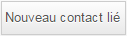
Création d’une nouvelle affaire avec le bouton
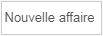
Le clic sur ce bouton insère un nouvel enregistrement de type Affaire dans la table AFFAIRES
Création d’une nouvelle action avec le bouton
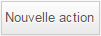
Lors de la création d’une nouvelle action site, une vérification est faite pour tester l’existence d’une affaire en cours.
Si aucune affaire n’est en cours, l’action est créée sur le site, sinon on propose à l’utilisateur de créer la nouvelle action sur le site ou sur une des affaires en cours (à sélectionner dans une liste).
Il vous suffit de cliquer sur un de ces 3 boutons pour effectuer l’action souhaitée.
Création d’un Site Secondaire#
Pour créer un nouveau site, vous devez d’abord aller sur la Raison Sociale à laquelle vous souhaitez rattacher ce nouveau site.
Ensuite, sur n’importe quel onglet de la Raison Sociale, vous cliquez sur le bouton 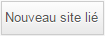 qui se trouve en bas à gauche.
qui se trouve en bas à gauche.
La création d’un nouveau site ressemble à la création d’une Raison Sociale (vous pouvez donc vous reporter à cette partie de la documentation La Raison Sociale), les zones à compléter sont pratiquement identiques.
Vous avez des champs obligatoires :
Site *
Adresse 1 *
Code postal / Ville *
Téléphone *
Vous avez des champs qui remontent directement de la Raison Sociale et que vous ne pouvez donc pas saisir :
Site principal - case à cocher qui se coche automatiquement à la création d’une nouvelle Raison Sociale, il n’est pas possible de créer manuellement un site Principal.
Date de création - elle se met automatiquement à la date du jour
Code client ARTIS
CA de la RS
Vous avez également les codes SIREN et NIC qui remontent de la raison sociale s’ils y sont renseignés. Mais ils sont modifiables.
Lors de la validation du site, le logiciel procède à quelques contrôles afin que la création soit correcte mais ne soit pas un doublon.
Comme pour la Raison Sociale, un message d’erreur s’affiche si vous n’avez pas saisi toutes les zones obligatoires, en vous indiquant les informations à compléter.
Lors de la saisie du téléphone et du code Siren, une vérification est faite afin de vérifier si on ne crée pas un doublon. Si un autre Site est trouvé avec le même téléphone ou le même code Siren, un message est affiché à l’utilisateur lui indiquant le doublon. Charge à lui, soit de continuer sa création, soit de faire les vérifications et modifications nécessaires pour avoir une base propre.
 les fiches Synthèse de la Raison Sociale sur laquelle vous êtes et celles que vous aurez sélectionnées,
les fiches Synthèse de la Raison Sociale sur laquelle vous êtes et celles que vous aurez sélectionnées,